Come togliere la carta di credito dal telefono
Qualche giorno fa, a causa di una probabile truffa ai danni della tua carta di credito, hai deciso di bloccarla per renderla inutilizzabile sia da te sia da chi, illegalmente, ne usufruiva alle tue spalle. Il problema, però, è costituito dal fatto che la carta in questione era quella che utilizzavi abitualmente per tutti i tuoi acquisti online: per questo motivo è il metodo di pagamento preferito impostato sul tuo smartphone.
Quindi, se sei qui e stai leggendo questo tutorial, probabilmente è perché vuoi sapere come togliere la carta di credito dal telefono, per sostituirla con una nuova o perché, comunque, non puoi più eseguire i pagamenti tramite essa. Le cose stanno così, vero? Allora sono più che felice di poterti aiutare.
Nel corso delle prossime righe, infatti, ti spiegherò come procedere su smartphone Android — eliminandola da Google Pay e dal Play Store — e da telefoni iOS — togliendola, quindi, da Apple Pay e dall'ID Apple. Inoltre sarà mia premura spiegarti anche come eliminarla da alcuni noti servizi online e app. Detto questo, direi di non perdere ulteriore tempo prezioso e di procedere immediatamente con il vivo della questione. Come mio solito, ti auguro buona lettura e buona fortuna per tutto!
Indice
- Come togliere la carta di credito dal telefono: Android
- Come togliere la carta di credito dal telefono: iPhone
- Come togliere la carta di credito da Amazon
- Come togliere la carta di credito da Temu
- Come togliere la carta di credito da Netflix
Come togliere la carta di credito dal telefono: Android
Come preannunciato, nel corso dei prossimi paragrafi, ti mostrerò come togliere la carta di credito dal telefono procedendo tramite il tuo smartphone Android sia su Google Pay sia sul Play Store. In qualsiasi caso, si tratta di operazioni piuttosto semplici e alla portata di tutti.
Google Pay
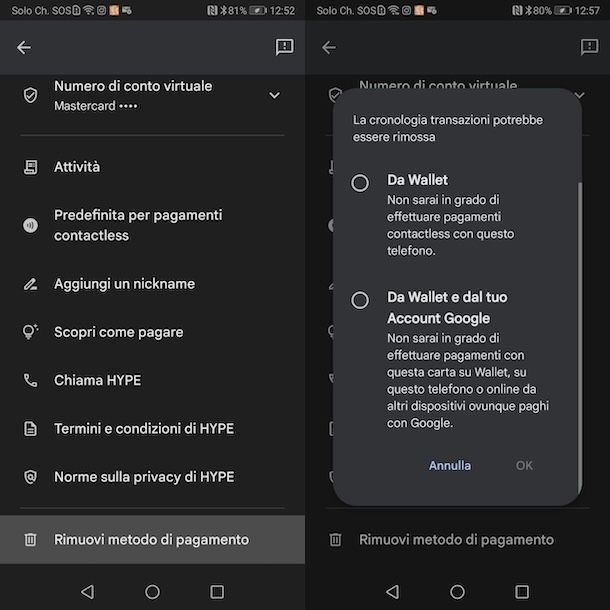
Prima di tutto, facciamo un po' di chiarezza sui sistemi di pagamento propri degli smartphone Android e, nello specifico, di Google. Google Pay, o meglio Google Wallet, è il sistema di pagamento utilizzato per effettuare acquisti su siti, app e negozi che sfrutta le carte di credito salvate nell'account Google e si utilizza mediante l'app Google Wallet.
Per questo motivo può esserti utile sapere come eliminare una carta di credito da questo servizio. Per procedere, come prima cosa, afferra il tuo smartphone, sbloccalo e fai tap sull'app di Google Wallet presente nella home screen o nel drawer del tuo telefono. Fatto ciò, nella schermata principale, fai tap sulla miniatura della carta di credito da eliminare (o scorri verso sinistra se non è la prima presente) e, nella schermata che visualizzi, premi sull'icona Altro (quella con i tre puntini verticali) e pigia sulla voce Rimuovi metodo di pagamento.
Nella schermata successiva decidi se apporre il segno di spunta sulla voce Da wallet, per eliminarla solo dall'app in questione e non permettere i pagamenti nei negozi fisici, oppure Da wallet e dal tuo account Google per eliminarla anche dall'account Google e non permettere gli acquisti online. Una volta concluso, premi il tasto OK.
In alternativa è possibile anche rimuovere le carte associate a Google Pay attraverso il Centro Pagamenti di Google, agendo tramite browser, premendo sue volte sulla voce/tasto Rimuovi in corrispondenza della carta di credito da eliminare.
Google Play Store
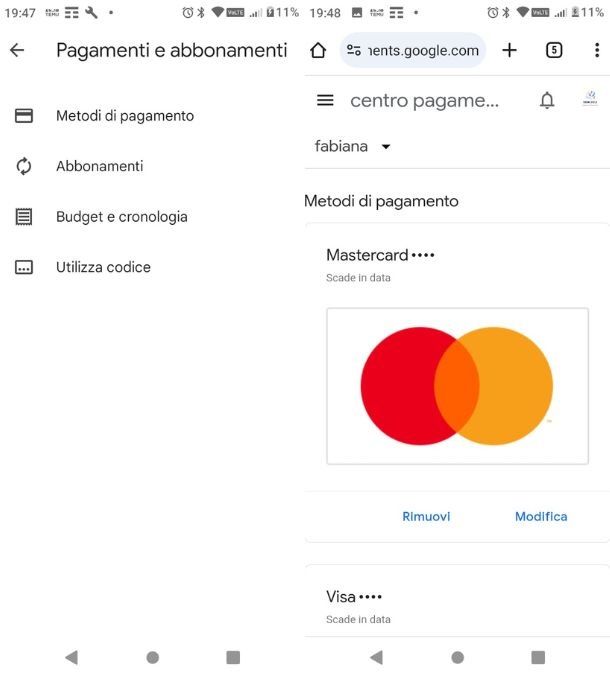
Se vuoi eliminare la tua carta di credito dal Play Store di Google, invece, provvedi innanzitutto a eseguire un tap sulla summenzionata app installata sul tuo smartphone, quindi premi sulla tua immagine profilo collocata in alto a destra nella schermata principale.
Nel menu di opzioni che a questo punto vedi comparire, fai tap sulla voce Pagamenti e abbonamenti, poi pigia sulla dicitura Metodi di pagamento e attendi di visualizzare le carte salvate. Ora premi sulla voce Altre impostazioni (collocata al fondo della schermata, sotto alla voce Altre opzioni) e, nella schermata del browser che si apre, conferma la tua identità premendo sul tasto Avanti, inserendo la password del tuo account Google e pigiando nuovamente sul tasto Apri. Fatto ciò, scegli uno dei metodi per la verifica in due passaggi e attendi di essere ricondotto al Centro pagamenti del tuo account.
Da qui premi sulla voce Rimuovi posta al di sotto della carta da eliminare e, nella schermata successiva, fai tap sul tasto Rimuovi per confermare la tua decisione. Finito! La carta, in questo modo, verrà cancellata dall'account.
Puoi compiere la medesima operazione anche da PC collegandoti a questa pagina. Ti servono maggiori informazioni in merito a questa procedura? Allora ti consiglio di dare un'occhiata al tutorial che ho dedicato esclusivamente a come togliere la carta di credito da Play Store, dove troverai tutto spiegato nel dettaglio.
Come togliere la carta di credito dal telefono: iPhone
Disponi di un iPhone e ti stai domandando, in questo caso, come togliere la carta di credito dal telefono? Allora continua a leggere: nei prossimi paragrafi trovi spiegato come procedere su Apple Pay e tramite le impostazioni dell'ID Apple.
Apple Pay
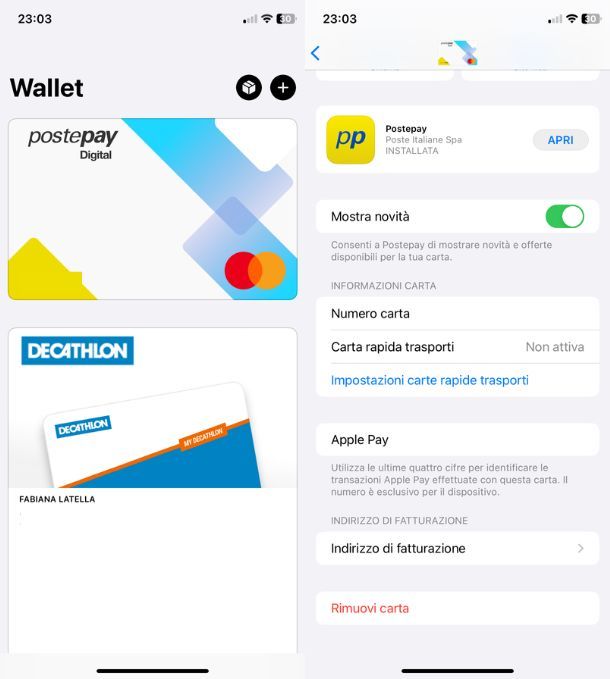
Alla stregua di Google Wallet, Apple Pay è il servizio Apple dedicato ai pagamenti nei negozi, nei siti Web e nelle app mediante lo smartphone in assenza di carte fisiche e, come accade per Google, si concretizza nell'utilizzo dell'app Wallet, installata di dafault sui dispositivi iOS (ma utilizzabile anche su Apple Watch, iPad e Mac).
Per eliminare una carta da Apple Pay, quindi, afferra il tuo iPhone, sbloccalo e fai tap sull'icona Wallet presente nella schermata Home o nella Libreria app del tuo dispositivo. Una volta al suo interno, nella schermata principale, fai tap sull'anteprima della carta di credito, poi premi sull'icona dei tre puntini orizzontali collocata in alto a destra e, dal menu che vedi comparire, fai tap sulla voce Dettagli carta.
Nella nuova schermata che visualizzi esegui uno swipe dal basso verso l'alto per scorrerla e, al fondo, premi sulla voce Rimuovi carta, dopodiché conferma la tua volontà premendo sul tasto Rimuovi. Tutto qui! Semplice, vero?
ID Apple
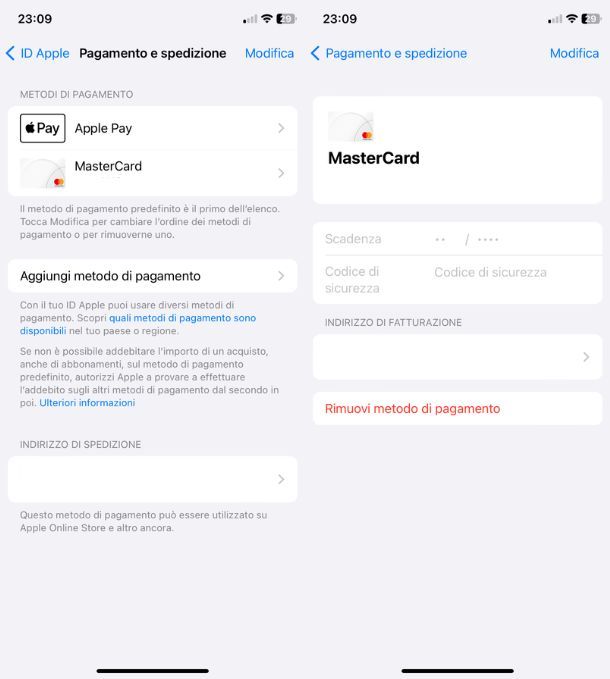
Se il tuo desiderio, invece, è quello di eliminare la carta di credito inserita tra i metodi di pagamento del tuo ID Apple (e che è quindi utilizzata per pagare servizi come App Store, iCloud+, Apple Music ecc.) puoi procedere in maniera differente: premi sull'icona dell'app Impostazioni collocata nella schermata Home del tuo dispositivo, poi fai tap sul tuo nome, premi sulla voce Pagamento e spedizione e sblocca lo smartphone con il metodo indicato (come il Face ID o il codice).
Nella nuova schermata che vedi aprirsi, sotto alla voce Metodi di pagamento, fai tap sulla carta di credito da rimuovere e, nella schermata successiva, premi sulla voce Rimuovi metodo di pagamento collocata al fondo. Dopodiché, nel messaggio comparso al centro dello schermo, premi sul tasto Rimuovi per eliminare la carta dall'ID Apple.
Puoi procedere anche da PC accedendo con il tuo ID Apple a questa pagina e scegliendo la voce relativa ai metodi di pagamento dal menu laterale.
Come togliere la carta di credito da Amazon
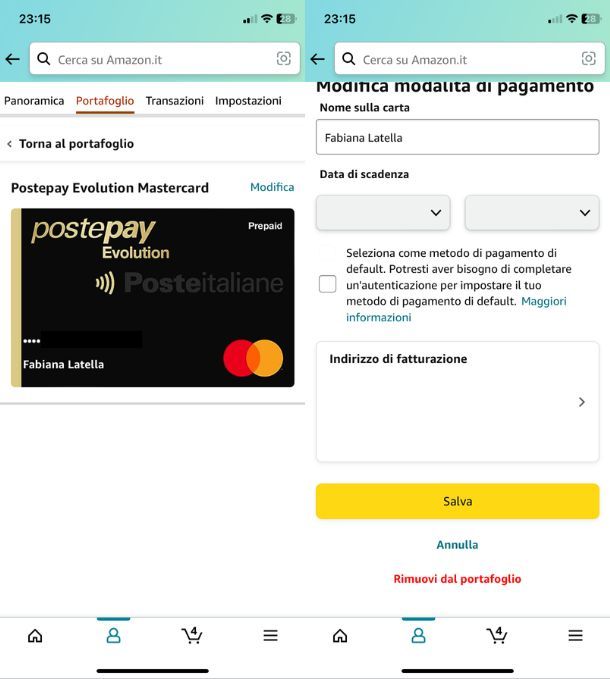
Una carta che non utilizzi più è rimasta salvata sul tuo account Amazon e ti stai chiedendo come fare per cancellarla? Niente di più semplice: ti basta accedere alla sezione dedicata al portafoglio del tuo account mediante la app per dispositivi mobili per Android (disponibile anche su store alternativi) e per iOS/iPadOS.
Avvia quindi l'app in questione, premi sull'icona Profilo (l'omino) in basso presente nella schermata principale di Amazon, poi fai tap sul tasto Il mio account e, successivamente, premi sulla voce Pagamenti e transazioni. Nella nuova schermata che visualizzi, nella scheda Portafoglio sotto alla voce Carte e account, puoi vedere le anteprime delle carte salvate nel profilo Amazon.
Per eliminarne una premi sulla sua anteprima e, nella schermata che apre, fai tap sulla voce Modifica collocata in alto a destra e poi sulla dicitura Rimuovi dal portafoglio posizionata in basso nella nuova schermata apertasi. Fatto ciò, conferma la tua volontà di eliminare la carta facendo tap sul tasto Rimuovi. Per maggiori informazioni puoi anche dare un'occhiata ai miei tutorial su come funziona il pagamento su Amazon e come acquistare su Amazon senza carta di credito.
Come togliere la carta di credito da Temu

Vuoi cancellare la carta che hai salvato sul tuo account Temu, ma non hai la più pallida idea di come fare? Allora, per cominciare, esegui un tap sull'app di Temu per Android (anche su store alternativi) o iOS e premi sulla scheda Profilo (l'omino) collocata in basso.
Nella nuova schermata che visualizzi fai tap sull'icona delle Impostazioni (l'ingranaggio) collocata in alto a destra e pigia sull'opzione I tuoi metodi di pagamento. A questo punto premi sulla voce Modifica collocata accanto alla carta che desideri eliminare dall'account e, nella schermata successiva, fai tap sul tasto Rimuovi Carta posto al fondo e poi sul pulsante Sì, rimuovi questa carta.
Successivamente seleziona un motivo della rimozione apponendo il segno di spunta alla voce che più corrisponde alla reale motivazione e pigia sul tasto Conferma. Finito! In questo modo la tua carta verrà rimossa completamente dal profilo Temu.
Come togliere la carta di credito da Netflix
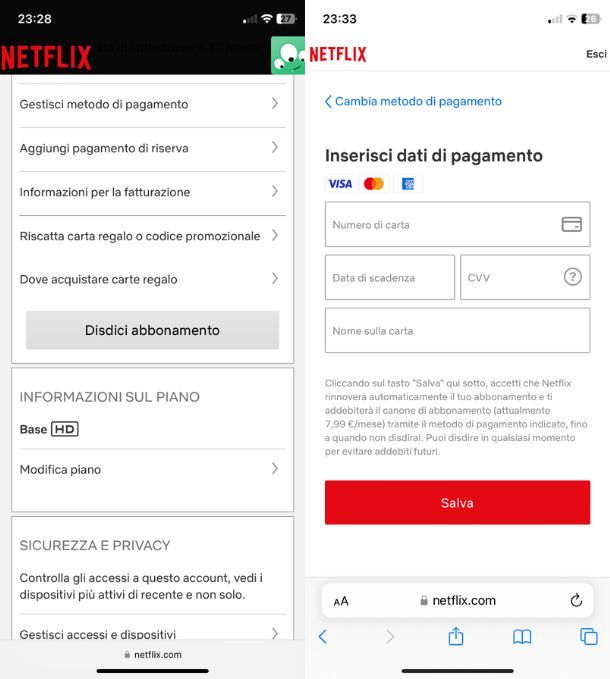
Desideri scoprire come togliere la carta di credito da Netflix? Allora sappi che, in questo caso specifico, non puoi agire tramite l'app per dispositivi mobili Android (disponibile anche su store alternativi) e iOS/iPadOS, ma solo tramite la pagina Web di Netflix tramite browser.
Per procedere, come prima cosa, recati sul sito Web di Netflix mediante il browser del tuo smartphone e, se necessario, esegui l'accesso con il tuo account e poi al tuo profilo. Una volta nella schermata principale del servizio di streaming, premi sull'icona Menu (le tre linee orizzontali) posta in alto a sinistra e, nelle voci che vedi comparire, seleziona la dicitura Account.
Da qui esegui un tap sulla voce Gestisci metodo di pagamento e considerando che almeno un metodo di pagamento deve obbligatoriamente essere impostato, per rimuovere la tua carta, provvedi a inserirne una nuova premendo sulla voce Aggiungi un metodo di pagamento, selezionando la voce Carta di credito o di debito e seguendo la procedura a schermo di inserimento dei nuovi dati per poi premere il tasto Salva.
In questo modo, sostituendo la vecchia carta con una nuova, la prima verrà rimossa dall'account. Per maggiori informazioni leggi pure il mio tutorial su come pagare Netflix, dove potrai trovare ulteriori metodi per cambiare metodi di pagamento anche tramite computer.

Autore
Salvatore Aranzulla
Salvatore Aranzulla è il blogger e divulgatore informatico più letto in Italia. Noto per aver scoperto delle vulnerabilità nei siti di Google e Microsoft. Collabora con riviste di informatica e cura la rubrica tecnologica del quotidiano Il Messaggero. È il fondatore di Aranzulla.it, uno dei trenta siti più visitati d'Italia, nel quale risponde con semplicità a migliaia di dubbi di tipo informatico. Ha pubblicato per Mondadori e Mondadori Informatica.






